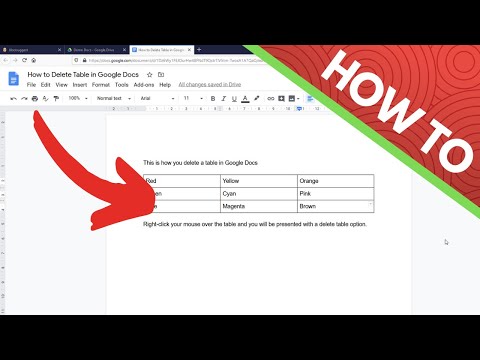Denna wikiHow lär dig hur du tar bort GarageBand på macOS, iPhone och iPad med iOS 10 och senare för att spara utrymme.
Steg
Metod 1 av 2: Använda macOS

Steg 1. Dra appen Garageband till papperskorgen
Precis som alla andra avinstallationsprocesser måste du dra appikonen till papperskorgen. Mer information om avinstallering av appar på Mac finns i Hur du avinstallerar program på Mac -datorer.
I det här steget har du avinstallerat huvudprogrammet, men du bör fortsätta ta bort informationen som är associerad med GarageBand

Steg 2. Navigera till biblioteksmappen i Finder
Du kan ange "~/Library" i Finder -sökfältet.
Som standard körs Finder ständigt i bakgrunden. Du kan antingen trycka på Cmd + Tab för att hitta och aktivera din Finder-applikation eller så kan du dubbelklicka på ikonen Finder i din Dock.

Steg 3. Radera filerna i mapparna inklusive: Application Script, Cacher, Behållare, och Preferenser. Du ser dessa mappar i panelen till höger om biblioteksmappen.
Tryck Cmd + A för att markera alla filer i mappen, högerklicka på ditt val och välj Flytta till papperskorgen. Upprepa denna process för alla mappar som anges.

Steg 4. Töm papperskorgen genom att klicka på Arkiv och Töm papperskorgen
Alla filer från GarageBand som du har tagit bort kommer att tas bort permanent från din dator.
Metod 2 av 2: Använda iPhone eller iPad

Steg 1. Hitta ikonen GarageBand -app
Denna appikon ser ut som en silhuett av en gitarr på en orange och gul bakgrund som du hittar på en av dina hemskärmar.
Om du använder iOS 10 eller senare kan du avinstallera denna standardapp; men om du använder iOS 9 eller tidigare kommer du inte att kunna avinstallera den här appen

Steg 2. Knacka och håll ned appikonen
En meny ska falla ner.

Steg 3. Tryck på Radera app och Radera.
Om du använder en äldre iOS -version måste du trycka på x när appen börjar jiggla, bekräfta den sedan genom att trycka på Radera.